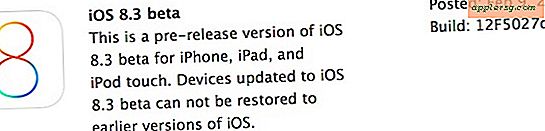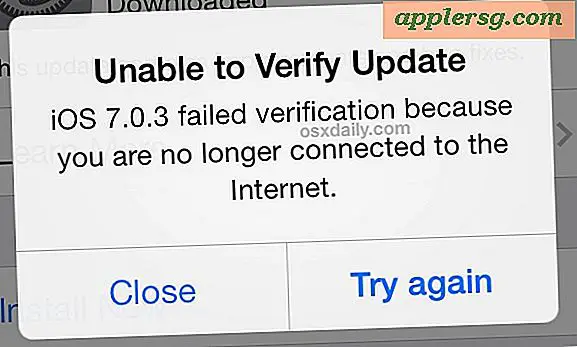So erstellen Sie ein Fotobuch mit Photoshop CS
Viele Leute teilen ihre Fotos gerne mit anderen. Eine Möglichkeit, dies auch zu tun, um von Ihrer Arbeit zu profitieren, ist die Erstellung eines Fotobuchs. Ein Fotobuch ist eine Gruppe Ihrer Fotos, die auf den Seiten eines Buches mit beschreibendem oder begleitendem Text angeordnet sind. Dieses Fotobuch kann dann zum Verkauf auf eine On-Demand-Publishing-Site geladen werden. Sie haben vielleicht gedacht, dass Sie sich für die Zusammenstellung dieses Buchs an einen Fachmann wenden müssen, aber wenn Sie Zugriff auf Adobe Photoshop haben, können Sie schnell ein hochwertiges Fotobuch-Layout für sich selbst erstellen.
Schritt 1
Laden Sie die Fotos, die Sie in Ihrem Fotobuch verwenden möchten, auf Ihren Computer. Sie sollten sie direkt von einer digitalen Quelle wie einer Kamera oder einer SD-Karte übertragen. Eingescannte Bilder haben wahrscheinlich eine viel zu geringe Qualität, um sie in einem Buch zu verwenden. Speichern Sie alle Bilder in einem einzigen Ordner auf Ihrem Computer.
Schritt 2
Skizzieren Sie Ihre Ideen für jede Seite Ihres Fotobuchs in einem Skizzenbuch, bevor Sie mit der Arbeit in Photoshop beginnen. Sie möchten das Layout für die Fotos sowie den Textinhalt und die Platzierung bestimmen.
Schritt 3
Öffnen Sie Photoshop. Wählen Sie "Datei" und klicken Sie auf "Neu". Stellen Sie im angezeigten Dialogfeld die gewünschte Größe für die Buchseiten ein. Benennen Sie das Dokument "Seite 1", ändern Sie die Auflösung auf 300 und klicken Sie auf "OK".
Schritt 4
Wählen Sie "Datei" aus dem Menü und klicken Sie auf "Öffnen". Navigieren Sie im angezeigten Dialogfeld zum ersten Bild und öffnen Sie es. Verwenden Sie dann die Funktionen "Kopieren" und "Einfügen" unter "Bearbeiten", um es im Dokument "Seite 1" zu platzieren. Wiederholen Sie diesen Schritt, um alle Bilder für die Seite hinzuzufügen.
Schritt 5
Wählen Sie das Werkzeug "Text" und verwenden Sie es, um den gewünschten Text für die Seite hinzuzufügen, und platzieren Sie ihn an der gewünschten Stelle relativ zu den Bildern. Wählen Sie "Datei" und klicken Sie auf "Speichern".
Schritt 6
Wiederholen Sie die Schritte 3 bis 5, um die anderen Seiten Ihres Buchs nacheinander zu erstellen.
Wählen Sie "Datei", dann "Automatisieren" und klicken Sie auf "PDF". Wählen Sie im angezeigten Dialogfeld die Seiten aus, die Sie in Ihrem PDF-Dokument verwenden möchten. Benennen Sie die PDF-Datei und speichern Sie sie. Sie haben nun eine PDF-Datei, die Sie an Ihren Verlag senden können.




![iOS 10.3 Update veröffentlicht [IPSW Download Links]](http://applersg.com/img/ipad/590/ios-10-3-update-released.jpg)